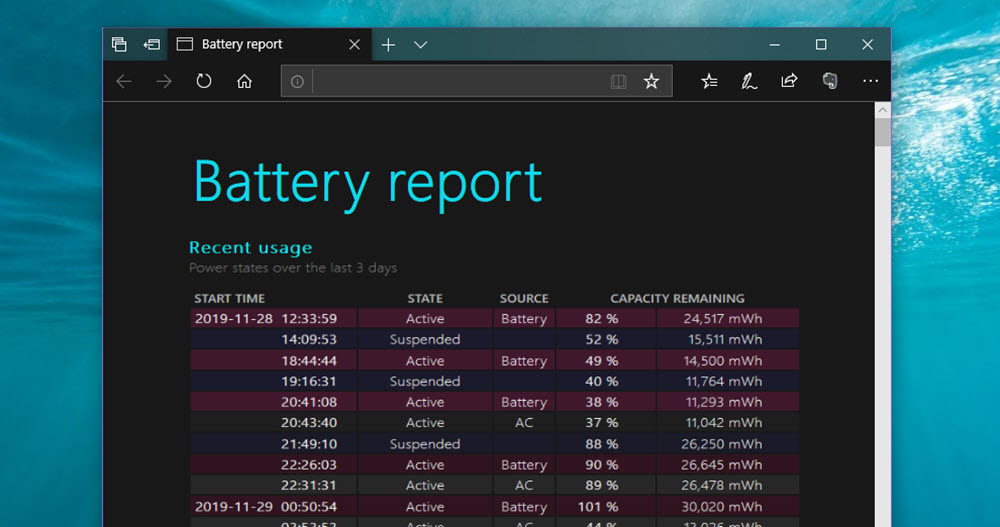
¿Crees que la batería de tu portátil no está funcionando de forma adecuada? Puede que sea un problema de configuración de Windows o que la vida útil de la batería esté llegando a su fin.
Una forma fácil de determinar esto es recurriendo a herramientas que ayuden a comprobar el estado de batería. Y para facilitarte la tarea, seleccionamos 5 diferentes herramientas que te permitirán evaluar una serie de datos sobre su rendimiento.
Herramienta de Windows
Comencemos nuestra comprobación utilizando una de las opciones que provee Windows para saber el estado de la batería.
Para ello, solo tienes que escribir CMD en el buscador de Windows para abrir el Símbolo del sistema (o, si prefieres la tecla Windows +R, y señalas que quieres abrir CMD). Una vez abierto, escribe este comando “powercfg /batteryreport” (sin las comillas).
No te mostrará ninguna información, pero te dirá que se ha creado un informe en determinada ubicación de tu equipo. Así que solo tienes que buscarlo y abrirlo para encontrar una serie de datos bajo el nombre de “Battery report”.

Primero te dirá cuál es la capacidad de la batería, y luego una serie de estadísticas de su rendimiento basada en el análisis de diferentes períodos de tiempo. Si miras detalladamente podrás ver si el desgaste de la batería se ha dado de forma paulatina, solo en determinados momentos o hay una fecha específica que marque diferencia en su estado.
A partir de allí, podrás evaluar si se trata de cambios que has realizado en la configuración de Windows, si has instalado nuevos programas, o si existe la posibilidad de tener algún virus que esté consumiendo los recursos de tu equipo.
Battery Mon
Si quieres una herramienta más potente para verificar el rendimiento de la batería e identificar puntos críticos cuando usas el portátil, prueba con esta opción. Te permitirá seguir en tiempo real el rendimiento de la batería.
Una vez que ejecutas el programa te mostrará un gráfico con el nivel de carga de la batería junto con otros datos que se extrapolan para determinar si está funcionando correctamente. Te dirá:
- si el estado de la batería es bueno,
- tiempo restante de batería
- capacidad de diseño
- capacidad actual
- líneas de comparación aplicando diferentes criterios
Y un bonus que ofrece es que puedes aplicar esa misma dinámica con varias baterías de forma simultánea.
BatteryInfoView
Esta es otra opción potente para conocer el estado de la batería de tu portátil. Solo tienes que descargarla a tu equipo Windows y tendrás un informe sobre la capacidad actual de la batería y una serie de datos que te servirán como punto de partida para evaluar qué esta afectando su rendimiento.
Por ejemplo, te dirá cuál es la capacidad de diseño de la batería (la que ves en la descripción del portátil) y cuál es la capacidad actual, cantidad de ciclos de carga, entre otros datos.

Y si no quieres ser tan analítico, puedes mirar simplemente “Battery Health” que te dará un porcentaje del estado de la batería, partiendo de la base que una batería nueva tendría que tener un 100%. Esto te dará un indicio del desgaste de la batería.
Por otro lado, si deseas dar seguimiento al estado de la batería mientras utilizas el portátil, puedes tener abierta esta aplicación en segundo plano para ver el análisis en tiempo real.
HWiNFO32
Esta aplicación portable también ofrece una forma simple de verificar el desgaste del estado de la batería sin complicarnos, ni confundirnos con demasiadas opciones.
Solo tienes que seguir el enlace que corresponde a la versión portable y elegir Local (US). Luego das doble clic a la aplicación (luego de extraer los archivos) y ya verás una serie de datos sobre el hardware de tu equipo, pero solo nos concentraremos en la batería. Para ello, elige Smart Batttery, y verás datos como estos:
- Designed Capacity: muestra la capacidad de la batería cuando es nueva
- Full Charged Capacity: la capacidad máxima actual de la batería con una carga completa
- Wear Level: muestra en % el desgaste de la batería.
Son datos fáciles de entender y que te dará una visión general del estado de la batería.
BatteryCare
Esta herramienta te permitirá dar seguimiento al estado de la batería en tiempo real. Una vez que la instalas verás que queda funcionando en segundo plano.
Solo tienes que seleccionarla y se abrirá una ventana con información detallada de la batería. Por ejemplo, la capacidad de diseño (al salir de fábrica), capacidad total ( la capacidad máxima que puede ofrecer con carga completa en el presente) y la capacidad actual (la capacidad según la carga actual).
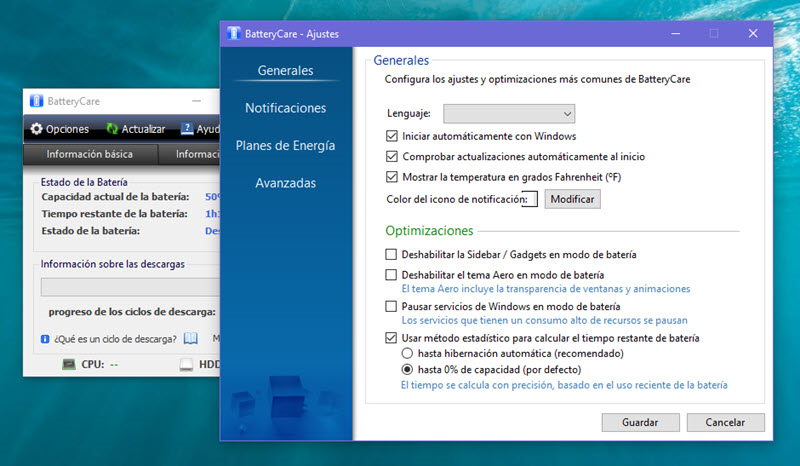
Y sí, también tendrás el famoso porcentaje indicando el nivel de desgaste de la batería. Por otro lado, tiene opciones interesantes que puedes configurar para analizar si el bajo rendimiento se debe a programas o al sistema de Windows.
Para ello, solo ve a Ajustes y verás algunos servicios y opciones que puedes deshabilitar para optimizar el rendimiento. También permite habilitar modos de energía, y otras opciones para controlar de cerca cualquier cambio de la batería.
Y un aspecto importante, te ayudará a desarrollar buenas prácticas en el cuidado de la batería con una serie de notificaciones que puedes configurar según tus necesidades.
Tips a tener en cuenta
Todas las herramientas que mencionamos ofrecen casi la misma cantidad de datos básicos sobre la batería, pero tienen diferentes dinámicas que puedes configurar para disponer de un informe más detallado.
Aún así, no te quedes con un primer informe, trata de comparar los resultados de diferentes herramientas. Saber el estado de la batería es el primero paso, ahora te toca determinar si es el desgaste normal después de años de uso del portátil o si es otro factor que puedes solucionar desde Windows.
Así que si es posible, da un seguimiento por varios días con algunas de las opciones que permiten analizar la batería en tiempo real. De esa forma, notarás cualquier irregularidad brusca en los recursos del equipo, y como consecuencia, el rendimiento de la batería.






